شاشة البدء ، استبدال قائمة ابدأ المقدمة مع Windows 8 ، هي واحدة من أكثر الميزات التي تحدثنا عنها في نظام التشغيل Windows 8. تم تحسين شاشة Start في Windows 8.1 عن طريق إضافة دعم لأحجام التجانب الجديدة والمزيد من خيارات التخصيص مثل القدرة على تعيين خلفية سطح المكتب كخلفية شاشة Start.

تمامًا مثل شاشة البدء في نظام التشغيل Windows 8 ، تتيح لك شاشة البدء المحسّنة في نظام التشغيل Windows 8.1 تثبيت صفحات الويب والمجلدات ومحركات الأقراص عليها للوصول إليها بسهولة. يمكنك النقر بزر الماوس الأيمن فوق أحد المجلدات أو محرك الأقراص ثم النقر فوق الخيار Pin to Start لتثبيت مجلد أو محرك أقراص محدد على شاشة البدء.
كما هو الحال مع نظام التشغيل Windows 8 ، فإن نظام التشغيل 8.1 لا يدعم تثبيت جميع أنواع الملفات على "ابدأ" بالإعدادات الافتراضية. على سبيل المثال ، لا يمكنك تثبيت صورة أو مستند على شاشة البدء بالإعدادات الافتراضية.
لسوء الحظ ، لا تعمل الأدوات المساعدة التي تم إصدارها لتثبيت أي نوع ملف على شاشة بدء Windows 8 في Windows 8.1 بسبب بعض القيود التي تم تقديمها مع التحديث الأخير.
إذا كنت ترغب في تثبيت صورك وملفاتك المفضلة في شاشة البدء في Windows 8.1 ، يمكنك القيام بذلك عن طريق إضافة خيار Pin to Start إلى قائمة سياق الملف (قائمة النقر بزر الماوس الأيمن) لمستكشف Windows أو File Browser. أي بمجرد إضافة خيار Pin to Start إلى قائمة سياق الملف ، ستتمكن من تثبيت أي ملف على شاشة Start في Windows 8.1 دون الحاجة إلى الاعتماد على أدوات الجهة الخارجية.
اتبع الإرشادات الموضحة أدناه لإضافة خيار Pin to Start إلى قائمة السياق في Windows 8.1:
الخطوة 1: قم بزيارة هذه الصفحة وقم بتنزيل ملف PinAnyFileWindows81.zip.
الخطوة 2: استخراج ملف مضغوط للحصول على دبوس إلى ملف Start.reg.
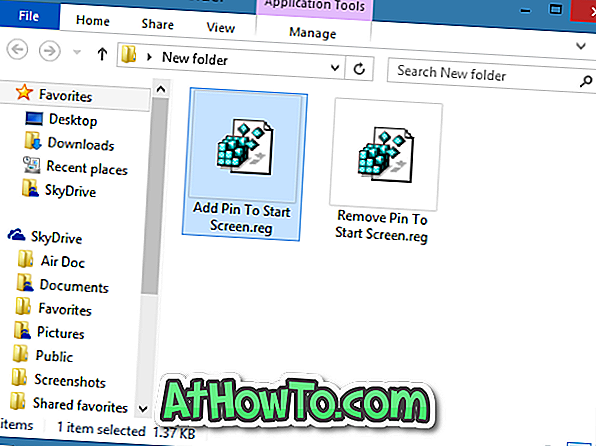
الخطوة 3: انقر نقرًا مزدوجًا فوق ملف التسجيل أو انقر بزر الماوس الأيمن فوق ملف التسجيل وانقر فوق خيار دمج .

انقر فوق الزر "تشغيل" إذا شاهدت مربع حوار تحذير "تعذر التحقق من الناشر".
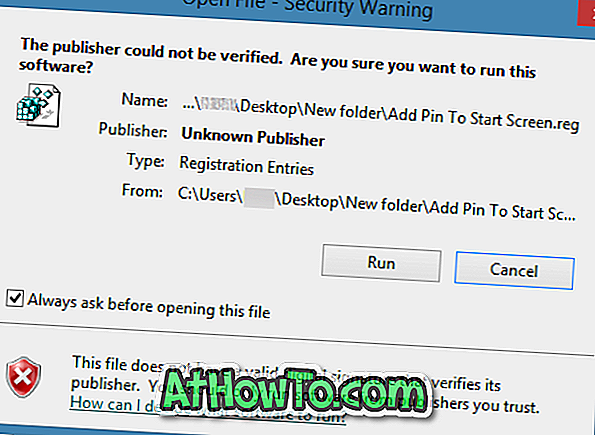
الخطوة 4: انقر فوق الزر " نعم" عندما ترى مربع حوار التأكيد.
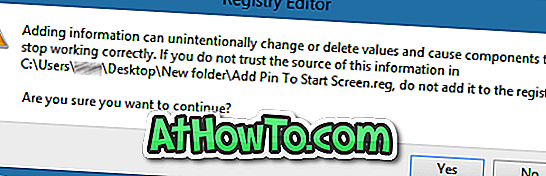
الخطوة 5: أخيرًا ، انقر فوق الزر " موافق" . هذا هو! يجب أن يظهر خيار Pin to Start عند النقر بزر الماوس الأيمن فوق أحد الملفات.
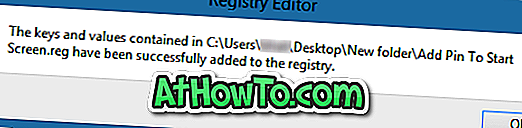
تلميح: يمكنك تحديد ملفات متعددة ، والنقر بزر الماوس الأيمن عليها ، ثم النقر فوق خيار Pin to Start (ابدأ) لبدء تثبيت أكثر من ملف واحد على شاشة البدء.
لإزالة دبوس لبدء:
الخطوة 1: انقر نقرًا مزدوجًا فوق الملف Remove Pin to Start.reg الذي حصلت عليه بعد استخراج Pin الذي تم تنزيله لبدء ملف zip.
الخطوة 2: انقر فوق الزر "نعم" عندما ترى مربع حوار التأكيد.
الخطوة 3: وأخيرا ، انقر فوق زر موافق.
قد تهمك أيضًا كيفية تعطيل شاشة بدء تشغيل Windows 8.1 وكيفية إزالة الزر "ابدأ" من دليل شريط مهام Windows 8.1.














